Bonjour, aujourd’hui je vais vous montrer comment accéder au disque dur de la Freebox Server.
Configurer le partage Windows sur Freebox OS
Si vous avez déjà configuré le partage Windows sur votre Freebox, vous pouvez passer à la partie suivante.
Sinon voici les étapes a suivre:
Rendez-vous sur Freebox OS depuis un navigateur en tapant dans la barre de navigation ou en cliquant sur le lien ci-dessus:
http://192.168.1.254/login.php
Ensuite authentifiez-vous et vous allez arriver sur la page d’accueil.
Sur la page d’accueil, cliquer sur Paramètres de la Freebox:
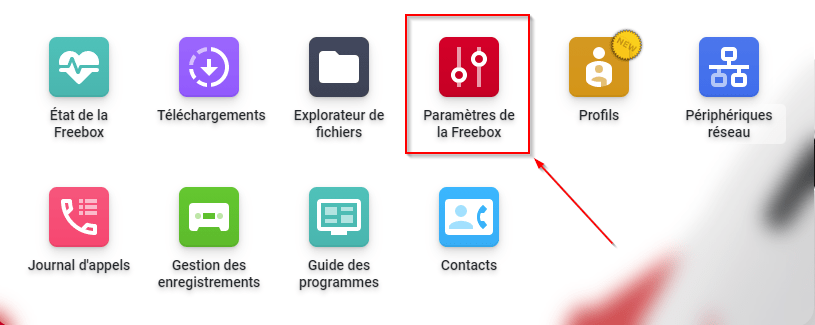
Puis dans la rubrique Partage de fichiers cliquez sur Partages Windows:
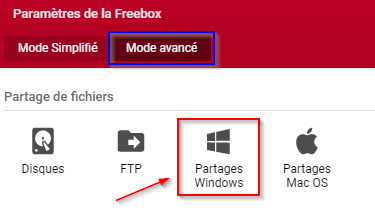
Deux options s’offrent à vous :
La première option est de rester en SMB v1 et avoir la possibilité de partager votre imprimante USB sur le réseau local.
Cependant, il faut être conscient que le protocole SMB v1 possède des failles et est activement exploité, dans le domaine professionnel essentiellement, pour y installer des ransomware et chiffrer les données de l’entreprise. En tant que particulier le risque zéro n’existe pas mais vous n’êtes pas la cible préférée des pirates. 🏴☠️
La seconde option est arrivée il y’a peu, via une mise à jour, sur l’ensemble des Freebox Server (Mini, Révolution, Pop et Delta) qui permet (enfin) d’activer le SMBv2. Je préconise d’utiliser cette option plutôt que la première.
Dans les deux cas, il faudra renseigner le nom d’utilisateur et mot de passe pour accéder au partage et son activation:
Si vous avez choisi l’option 2, ne suivez pas l’étape qui suit et passez à la l’étape « Comment accéder a votre partage Freebox Server ? »
Si vous avez choisi la première option, activez SMB v1.0
Depuis Windows 10 SMB v1.0 est désactivé pour des raisons de sécurité.
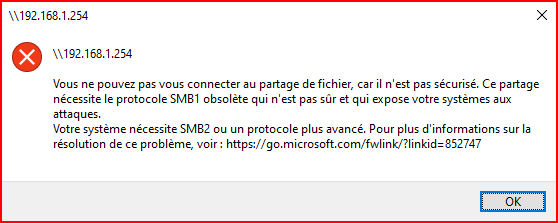
Si vous utilisez votre ordinateur pour un usage personnel uniquement vous ne risquez pas grand chose. Au sein d’une entreprise je vous déconseille de faire la manipulation qui va suivre.
Ouvrez le panneau de configuration en faisant Windows + R et tapez control:
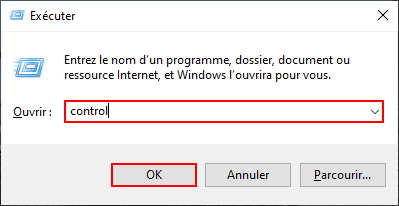
Dans le panneau de configuration, cliquez sur Programmes:
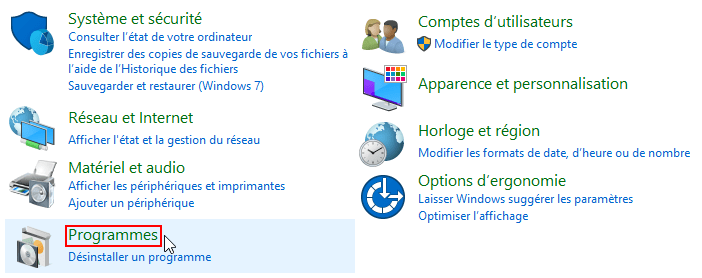
Puis Activer ou désactiver des fonctionnalités Windows:
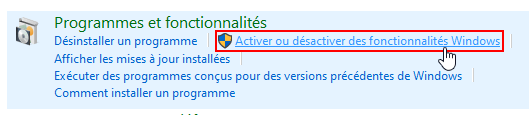
Cochez la case Client SMB 1.0/CIFS puis validez par OK:
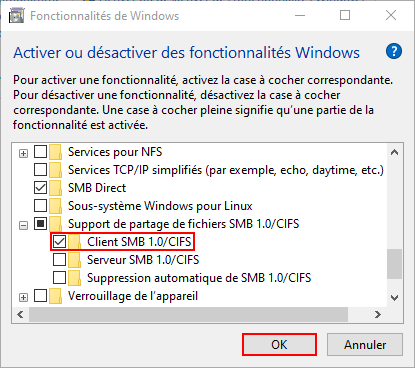
L’installation va se poursuivre et vous allez être invité à redémarrer l’ordinateur:
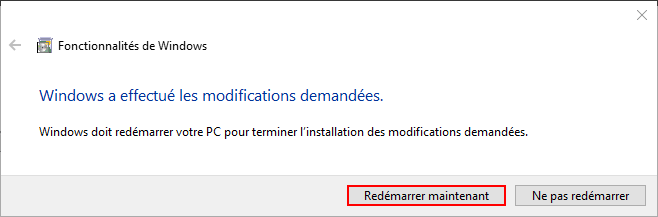
Redémarrez votre ordinateur.
Comment accéder a votre partage Freebox Server ?
Vous pouvez tester l’accès en effectuant la suite de touches Windows + R puis le chemin d’accès de la Freebox \\192.168.1.254:
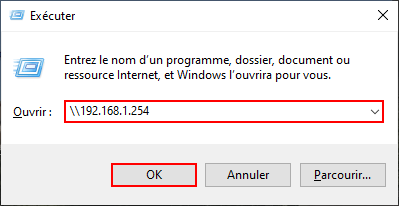
Un nom d’utilisateur et mot de passe est demandé, celui que vous avez défini dans Freebox OS:
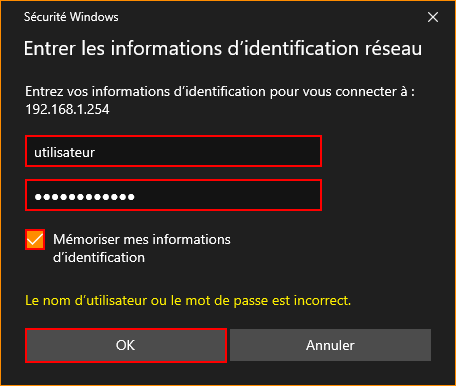
Si les informations que vous avez renseignées sont bonnes, vous devriez avoir accès a votre disque réseau:
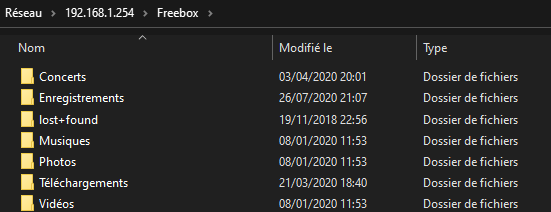
Ajouter le partage à l’explorateur de fichiers
Afin de faire apparaître le disque dur de la Freebox comme un disque dur classique sur votre ordinateur. Rendez-vous dans l’explorateur de fichiers puis faites un clic droit sur Ce PC puis Connecter un lecteur réseau…:
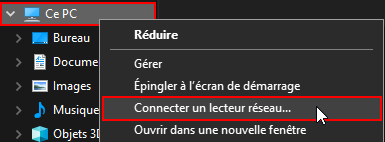
Renseignez le chemin suivant \\192.168.1.254\Freebox puis validez par Terminer:
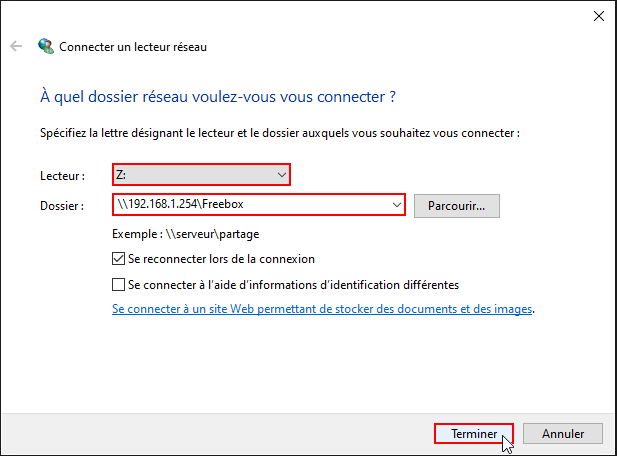
Voilà, le disque de la Freebox apparaît sur l’explorateur de fichiers:
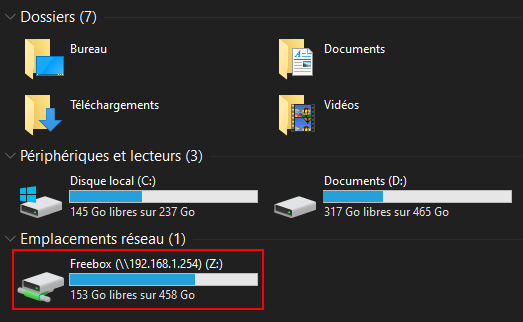
Cet article totalise 62 571 vues 👍 Merci pour votre visite! 🙂
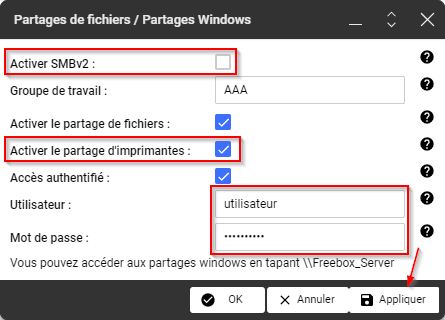
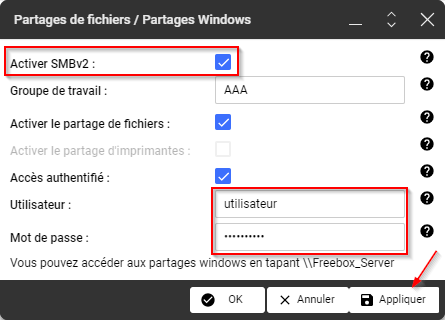
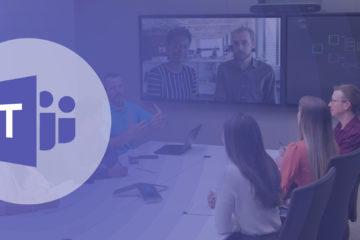

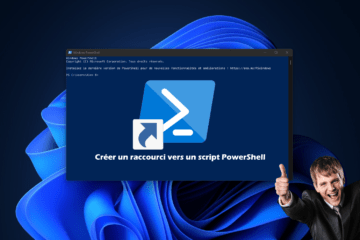
59 commentaires
lanoe · 13 août 2020 à 15h19
Merci merci merci merci 😉 😉 😉
PERHIRIN · 31 octobre 2021 à 9h14
Ouf merci
Bertrand · 11 septembre 2020 à 14h48
J’espérais avoir enfin trouver la solution ; j’ai passé quelques heuress en suivant les conseils de différents forum à essayer de tenter de reconnecter le DD de la freebox mais sans succès sur ce poste.
Cela a marché à une époque et fonctionne sur deux autres pc (linux et W10 sans avoir fait la manip d’installer le client SMB d’ailleurs) mais sur celui ci, cela ne marche toujours pas.
Si vous avez un conseil, je suis preneur. Merci
lucato · 20 octobre 2020 à 18h47
activer SMB V1 c’est une stupidité car ça ouvre les vannes pour wanacry!
Alex BACHER · 20 octobre 2020 à 19h32
Bonsoir, je suis totalement d’accord avec vous. C’est pour cela que j’informe du risque au début de l’article en déconseillant fortement de le faire sur un ordinateur pro. Ça sous entends que sur un PC perso le risque est le même mais l’impact moins grand. Vivement que Free mettent à jour vers un protocole plus récent pour l’accès au HDD de la Freebox…
francois · 9 novembre 2020 à 21h02
Merci beaucoup ce tuto m’a bien aidé, super !!!
Alex BACHER · 9 novembre 2020 à 22h30
Merci pour votre retour 🙂
isabelle · 17 novembre 2020 à 17h06
bonjour et merci pour cet astuce qui me simplifiera la vie…
Alex BACHER · 17 novembre 2020 à 17h10
Merci pour votre retour 🙂
egfil · 28 novembre 2020 à 9h40
Bonjour, j’ai le même genre de problème à la différence que le message est aléatoire… c’est à dire que le message s’affiche parfois lorsque je veux accéder au disque dur. Je redémarre et ça fonctionne à nouveau. Parfois ça fonctionne du premier coup (c’est le cas si je vois la barre de défilement qui correspond à la capacité restante du disque dur). C’est très bizarre. Tout est bien configuré et j’ai le même souci avec un NAS D-Link pour lequel j’ai même paramétré un bail statique mais rien n’y fait. Pouvez-vous m’aider ? Merci.
GiSmo · 3 décembre 2020 à 1h09
Bravo des articles de qualité avec du contenu trés peu répendu sur le net ! Bonne continuation.
Alex BACHER · 3 décembre 2020 à 1h20
Bonjour GiSmo 🙂 merci pour ton retour, ça fait plaisir 👍🏻
Rudysky · 4 décembre 2020 à 12h16
Enfiiiiin!
Merci pour ce tuto très bien fait, au top! Bonnes fêtes !!
Alex BACHER · 4 décembre 2020 à 12h17
Merci pour votre retour 🙂 bonnes fêtes de fin d’année à vous aussi! 👍🏻
Bordi · 24 décembre 2020 à 15h32
Merci pour ce tuto super bien fait, c’est pour copier mes fichiers photos de ma Freebox vers mon disque externe de secours.
Bonnes fêtes !
Alex BACHER · 24 décembre 2020 à 20h38
Merci pour votre retour 😊 bonnes fêtes à vous aussi 🥳
Philippe Bacher · 25 décembre 2020 à 20h12
Bonjour
J’ai plusieurs pc à la maison et depuis quelques temps je n’arrive plus a accéder au disque de ma Freebox seulement sur certain PC…
Pourtant cela fonctionnait partout avec cette manip que je connaissait déjà.
Quelqu’un a une solution?
Merci d’avance
Philippe
Eric Hurtrez · 28 décembre 2020 à 14h12
Bonjour
J’ai beau suivre les directives, ça ne donne rien chez moi.
J’ai reformaté mon DD, réinstallé tous les éléments nécessaires et réalise des points de sauvegarde intermédiaires…
Maintenant, j’aimerai avoir accès à cette satanée freebox, en vain.
Merci de l’aide
phyllot · 31 décembre 2020 à 18h18
après installation de Windows 10 pro, alors qu’avec Windows 10 home je n’avais pas le souci, j’ai suivi tes directives sauf que sur mon PC , les 3 cases étaies cochés serveur SMB et suppression automatique de SMB et après avoir décoché les 2 autres cases et laissés que celle que tu préconise, ça fonctionne, merci .je peux enfin me servir de mon disque dur sur ma free.
Pierre-Emmanuel · 7 janvier 2021 à 10h38
Un grand merci pour votre aide précieuse qui a solutionné mon problème !!!
Alex BACHER · 8 janvier 2021 à 12h45
Merci pour votre retour 😊
pwp · 23 janvier 2021 à 15h52
Meeeeeerrrrrrrciiiiiiiiiiiiiiiiiii!!!!
Jean · 3 février 2021 à 17h33
J’arrive sur mon DD relié a ma Bbox, j’arrive a désigner mon emplacement du dossier sur ce disque. Mais plex ne me rajoute pas mes fichiers audio contenu dans ce dossier. ( a la mise en place du dossier en voit pourtant les fichiers contenus )
Jocel1 · 8 février 2021 à 17h01
article bien détaillé et complet.
seuls bémols :
1 – l’adresse ip peut être différente en fonction de ce qui a été configuré avant.
2 – à priori comme à chaque fois , crosoft veut nous pousser dans une direction et on y va pas assez vite alors… depuis peu même en réactivant SMB ça ne marche plus (en tout cas sur un système installé plus récemment (pc neuf) avec strictement la même version de windows installée (mises à jour idem etc)
C’est planqué où maintenant ?
au fait l’excuse de la sécurité sur un réseau local… bof. plutôt pour obliger à utiliser windows média pour lire ses enregistrements freebox, avec tout ce que ça sous entend.
Patrick LUST · 17 février 2021 à 17h59
Bonjour. J’ai remarqué que lorsqu’on attribuait une lettre à un disque de la Freebox, cela ne fonctionnait que pour la session en cours. A la nouvelle session, impossible de s connecter sur la Freebox. Il fait déconnecter le lecteur et redémarrer.
J’ai donc fait 2 fichier .bat, un qui se lance au démarrage de la cession, et un à la fin de la session
cd c:\
net use s: \\freebox_server\freebox
net use t: « \\freebox_server\Disque 1 »
exit
cd c:\
net use s: /DELETE /YES
net use t: /DELETE /YES
exit
max · 19 mars 2021 à 11h43
Bonjour, merci cela fonctionne. Mon problème est de mettre le chemin d’accès dans la partie NAS de ma caméra de surveillance. Pouvez me renseigner svp merci.
Alex B · 19 mars 2021 à 17h23
Bonjour, il s’agit d’un partage de type SMB (samba). Si votre NAS prends pas en charge ce type de connexion, vous pouvez activer le FTP sur la Freebox et relier votre NAS avec 🙂
Efferzed · 21 mars 2021 à 21h15
souci identique depuis mise à jour vers 20H2…
Les lecteurs réseau sont inaccessibles à chaque redémarrage… Obligé de les déconnecter et de les recréer. L’astuce du fichier bat de Patrick Lust doit effectivement fonctionner mais il doit bien exister une solution dans W10…
Quelqu’un a une idée ? obligé de passer par un .bat à l’heure de W10…. quel rigolade !
Alex B · 21 mars 2021 à 21h31
Bonsoir, personnellement ça fonctionne à merveille sur lol PC en Windows 10 20H2, et ce, sans le .bat au démarrage. Peut-être que c’est votre anti-virus qui bloque le montage d’un partage en SMB v1. Personnellement j’ai l’anti-virus intégré à Windows 10, Microsoft Denfender. En espérant vous avoir aidé. 👍🏻
Efferzed · 22 mars 2021 à 13h42
J’ai le même antivirus… à savoir Windows Defender.
Efferzed · 22 mars 2021 à 13h47
Je vais précisé :
les disques sont accessibles sur les autres PC du réseau, qui n’ont pas la mise à jour 20H2.
Il n’ y a donc que le mien qui soit « infecté »
Marie · 27 mars 2021 à 17h59
Ohhhhhh je sais pas comment vous dire à quel point vous me rendez heureuse !!!!
Ca fait des heures que je cherche, impossible de trouver une solution, en dernier recours je tombe sur votre tuto (extrêmement bien fait) et CA MARCHE !!!!!!!!!!!!!!!!!! Cette put…. de case SMB 1.0/CIFS à cocher, rien qu’une toute petite case, mais comment j’aurais pu trouver ça !!
Immense MERCI à vous !!! Marie.
Alex B · 27 mars 2021 à 23h41
Bonjour, merci pour votre retour 🙂 Content d’avoir pu vous aider 👍
Steph · 20 mai 2021 à 13h59
Bonjour et merci. Pour ma part ça ne fonctionnait tjs pas (sur 1 poste en W10 – et ça fonctionnait sur 1 autre en W10 aussi). Cela a finalement fonctionné après avoir activé dans les options de la freebox (mafreebox.freebox.fr) l’option « accès authetifié » dans « Partage windows » en mettant un login et mdp. Sans cette activation… niet.
Alex B · 20 mai 2021 à 15h01
Bonjour, merci pour votre retour. Effectivement il faut mettre un login/mdp. C’est d’ailleurs indiqué dans mon article. Bonne journée à vous 😊
Siwatt · 5 juin 2021 à 2h51
J’aurai tout essayé mais Rien ne marche !.
Thierry · 11 juin 2021 à 21h06
Ca ne fonctionne pas, non plus, à partir de :
« Après le redémarrage, on peut tester l’accès en effectuant la suite de touches Windows + R puis le chemin d’accès de la freebox \\192.168.1.254: »
On dirait qu’il ne trouve pas cette adresse. L’adresse peut-être changée ou il faut faire autre chose en plus maintenant ?
Thierry · 11 juin 2021 à 21h38
Eureka ! J’ai enfin trouvé la solution :
En fait l’url de la Freebox a changée et est devenue :
\\192.168.0.254
Puis je l’ai mis dans le navigateur avec :
\\192.168.0.254\disque dur\Enregistrements
: pour accéder directement aux vidéos enregistrées sur la TV.
J’ai vu la bonne adresse du Freebox server qui apparaît dans le Navigateur de fichier, en faisant Propriétés.
Ouf, je peux enfin copier toutes les vidéos enregistrées de la Freebox, sur mon PC, pour les chaînes TV sur lesquelles on a le droit.
Jean-Manuel Esnault · 8 juillet 2021 à 20h46
Un BIG FAT MERCI !
Ça marche nickel !
Alex B · 8 juillet 2021 à 21h52
Hello 👋🏻 content d’avoir pu vous aider 👍🏻🙂
UnePlume · 14 juillet 2021 à 11h06
Merci pour cet article utile et bien rédigé !
Alex B · 15 juillet 2021 à 13h16
Hello 👋🏻 content d’avoir pu vous aider 👍🏻🙂
ILYES RAHO · 21 août 2021 à 14h01
salutations j’ai suivi tout les conseil sauf qu’au moment de rentré l’adresse \\192.168.1.254 dans la panneau de config c’a ne trouve rien et de même quand je passe cette étape a la prochaine pour connecter le pc au lecteur réseau voila voila
Alex B · 23 août 2021 à 8h46
Bonjour, votre Freebox a surement une autre adresse IP. Vous pouvez trouver l’adresse IP de votre Freebox en lançant depuis votre ordinateur Windows, l’invité de commandes (CMD) et taper la commande « ipconfig » vous aurez une ligne « Passerelle par défaut » ou sera affiché l’adresse IP de votre Freebox.
lub · 1 novembre 2021 à 15h09
Alors vraiment un grand merci, j’ai passé mon dimanche COMPLET et ma matinée de lundi pour tenter de partager des dossiers entre 2 machines! l’une windows10 et l’autre Debian.
l’activation de Client SMB 1.0/CIFS a tout résolu.
Merciii x10000
fiou
Alex B · 1 novembre 2021 à 16h54
Bonjour 👋🏻 Merci pour votre retour! 🙂Content d’avoir pu vous dépanner 🙂
christian G · 16 novembre 2021 à 22h03
c est gentil d avoir autant de tuto mais la je viens de passer une apres midi a vous lire et essayer tout se que vous dites mais rien ne resousd mon probleme.je ne voie toujour pas ma freebox sur mon explorateur de fichiers
Seb · 7 janvier 2022 à 12h18
Merci beaucoup pour ce tuto.
J’ai cependant une erreur quand j’essaie de faire la manip avec un PC d’entreprise.
Je ne peux accéder à mafreebox.freebox.fr mais je peux y accéder via l’IP 168.1.254/.
Quand je veux mapper le network drive, je tape \\192.168.1.254\Freebox et cela me demande mes identifiants, puis une erreur apparait « an extended error has occured ».
Selon mes recehrches cela vient d’une erreur d’identifiants, mais j’ai vérifié ceux ci et ils sont bons.
Pourriez vous me guider / aider svp?
Pics · 15 janvier 2022 à 18h37
Bonjour.
Pensez-vous s’il vous plaît, qu’il soit possible de créer un lecteur réseau dans l’explorateur mais avec la vraie adresse de la Freebox ( Révolution bien sûr) pour les moments où le portable est connecté au net mais hors de la maison.
Je ne trouve aucun moyen de faire autrement que par le freebox OS Manager et cela me rendrait bien service par l’explorateur de fichier.
D’avance merci pour vos réponses si vous avez réussi cela.
Pics
Alex B · 16 janvier 2022 à 1h26
Bonjour, je vous déconseille d’ouvrir le partage de fichiers vers l’extérieur, cela doit tout de même être possible en ouvrant les ports sur la Freebox, mais attention au piratage. Ce que je peux vous conseiller de bien plus de sécurisé est de créer votre réseau VPN depuis la Freebox. Voici un lien: http://jacques.siscard.free.fr/freebox.html
Ph · 31 mai 2022 à 19h03
Bonjour Alex, merci pour ce bon partage. ca marchait pour moi mais pour des problemes de portée wifi, j’ai été contraint dinstaller un Routeur mesh TP LINK M4 relié a fbx server par cable ethernet, j’ai coupe le wifi fbx, le player et server reliés par cable ethernet. je n’arrive pas a acceder au disque dur de la fbx. j’ai essaye la methode 2 mais la connexion est impossible, j’ai essaye en indiquant le lien wan \\92….. comment faire ? merci de votre aide, cordialement
momo · 6 décembre 2022 à 8h41
bien precieuses ces informations , vite fait bien fait ! juste ce petit truc qui manquait et qu on oublie vite , merci
Alex B · 7 décembre 2022 à 23h09
Bonjour, merci beaucoup pour votre commentaire! 🙂 Bonnes fêtes de fin d’année et merci d’être passé sur mon site internet.
anne · 10 janvier 2023 à 0h54
Merci pour cet article. J’avoue ne pas m’être attardée sur la manip, je vois la freebox dans l’arborescence dans l’explorer. Mais y a-t-il un moyen de récupérer les fichiers cachés… C’est trop casse-pied ces fichiers verrouillés : à force, plus de place dans la free et si panne alors tout est perdu… Je ne veux pas m’abonner à Netflix ou autre, juste récupérer ce que j’ai enregistré…..
Alex B · 26 janvier 2023 à 13h35
Bonjour, merci beaucoup pour votre commentaire! 🙂 content d’avoir pu vous aider 👍🏻
Yoj · 8 février 2024 à 15h04
Bonjour, excellent article.
J’aimerai savoir si quelqu’un a la solution pour accéder a un disque dur (d’une freebox delta) d’un réseau extérieur depuis l’explorateur de fichier windows. Que faut t’il renseigner ?
Merci
Alex B · 10 février 2024 à 0h41
Bonjour Yoj, merci beaucoup pour ton commentaire. Tu peux ouvrir le port SMB à l’extérieur dans le pare-feu de la Freebox mais c’est une très grosse faille de sécurité. Tu peux accéder de n’importe où à tes fichiers depuis l’application Freebox sur mobile ou Freebox OS sur PC. Tu peux aussi activer le VPN, je te conseille l’option OpenVPN ou WireGuard. Si tu as des questions n’hésite pas.
Yoj · 10 février 2024 à 10h01
Merci pour ta réponse Alex. En faite j’arrive a avoir accès au disque dur depuis l’extérieur depuis l’app et Freebox Os. Mais ce que j’aimerai faire c’est pouvoir mettre le chemin d’accès du disque (extérieur a mon réseau) sur ma shield pour pouvoir récupérer mes films de vacances sur plex.
Potier Maha · 10 mai 2024 à 19h26
PC W10 Freebox révolution light j’ai suivi toute la procédure. Parfais. pour disque dur , mais mon imprimante connectée a un port USB du server est reconnue, mais la fonction recto verso ne fonctionne plus ( avec cable direct sur PN no pb) . merci pour ce tuto Maha